Cómo compartir la contraseña del Wi-Fi desde el iPhone a otro dispositivo
Con iOS 18 ahora es posible generar un código QR para compartir la red Wi-Fi desde el iPhone, te enseñamos cómo hacerlo

En Android desde hace varias generaciones es posible compartir el código QR de una red Wi-Fi para que otros puedan conectarse. ¿Por qué comentamos esto? Gracias a iOS 18, ahora es posible compartir la contraseña con QR desde el iPhone gracias a la llegada de la app Contraseñas. Sin embargo, si decides ser más profesional y compartirle directamente la red Wi-Fi a otro usuario con iPhone, iPad o Mac también te enseñaremos cómo lograrlo.
Genera el código QR de tu red Wi-Fi gracias a iOS 18 en tu iPhone
Es lo más práctico que puede hacerse en lugar de copiar y pegar mediante un mensaje de texto o escribir manualmente con el teclado la contraseña de una red Wi-Fi. Antes de iOS 18, se podía compartir la contraseña con otro iPhone, iPad o Mac (más adelante te recordaremos cómo) y era la mejor forma hasta que llega el momento de que otro Android o PC lo requiere y no había forma práctica para compartirla.
Con la app Contraseñas disponible en iOS 18 podrás generar un código QR para que la cámara del dispositivo que desee conectarse pueda hacerlo rápidamente.
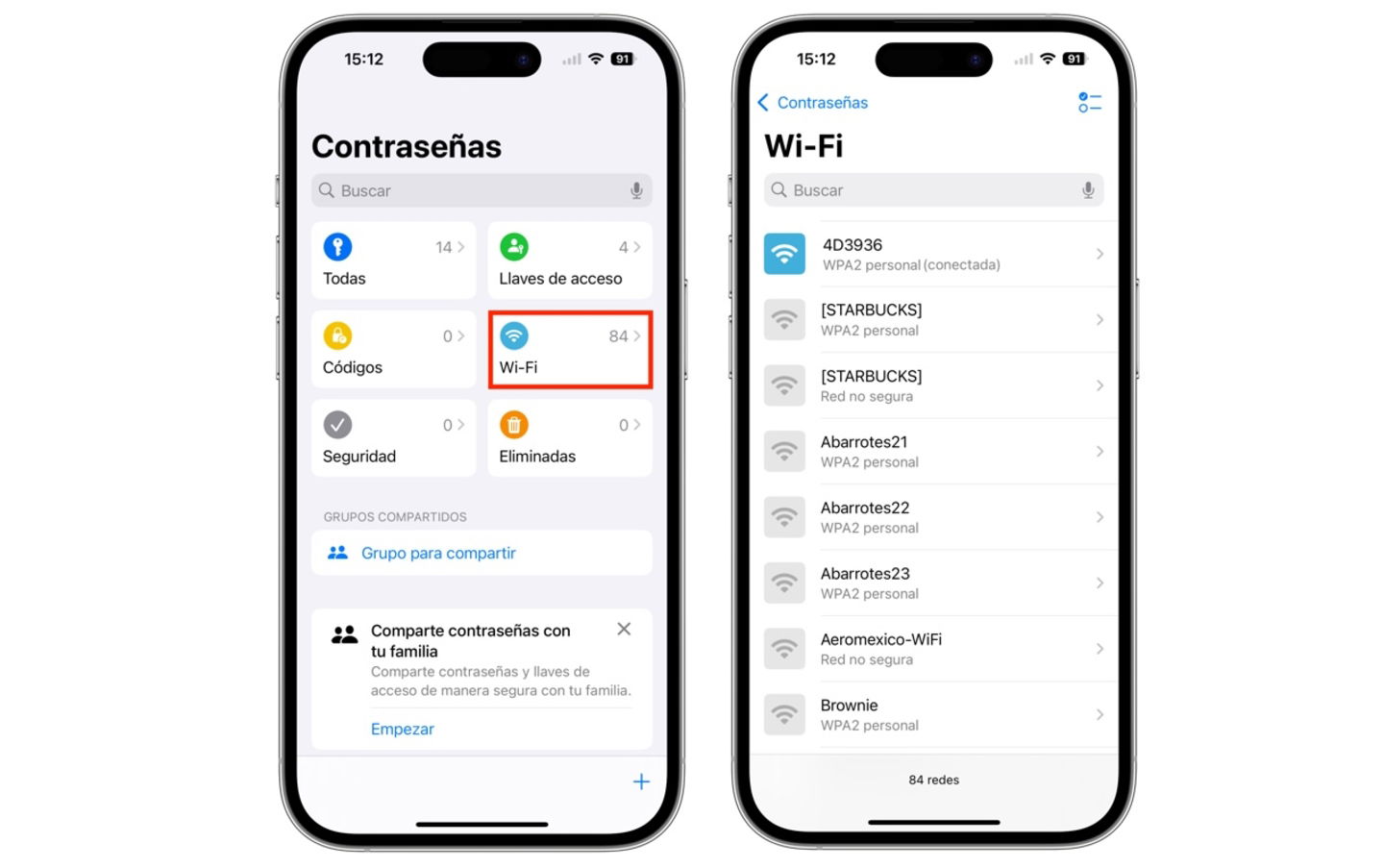
Revisar redes Wi-Fi en app Contraseñas
- En tu iPhone con la red previamente conectada, abre la app Contraseñas
- Toca en Wi-Fi y selecciona la red correspondiente
- Luego selecciona la opción Mostrar código QR de red
- En el dispositivo que va a conectarse, abre la cámara de tal forma que pueda escanear dicho código que lo llevará a tener el ingreso de forma automática al Wi-Fi.
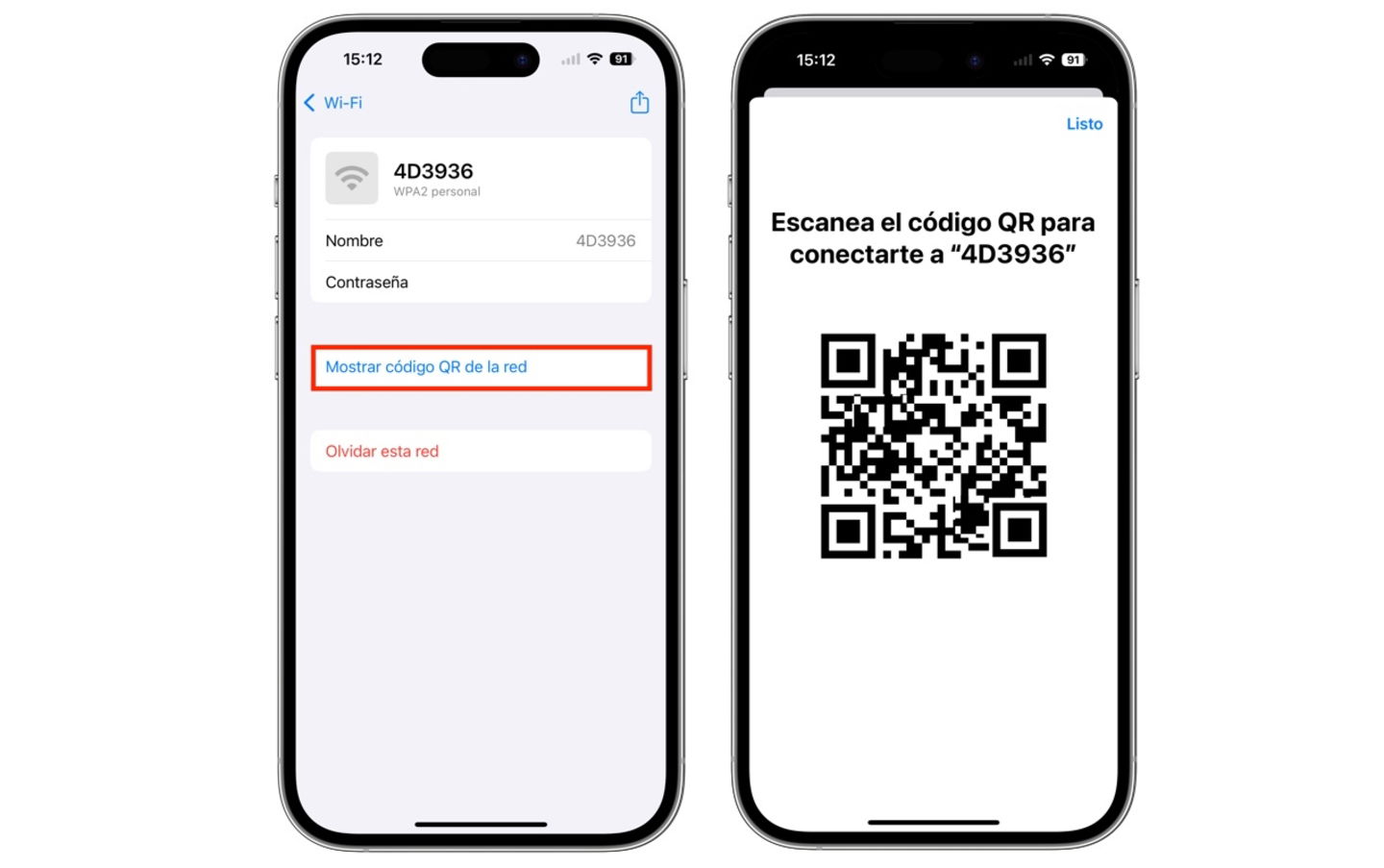
Compartir clave de Wi-Fi en código QR
Comparte la red Wi-Fi de tu iPhone a otro iPhone, iPad o Mac
Antes de empezar, es necesario que los dos dispositivos (el de origen y el que va a conectarse al Wi-Fi) tengan activados el Wi-Fi, Bluetooth y las direcciones de correo electrónico de las cuentas de Apple guardadas en sus contactos. Por último, asegúrate de mantener cercanos ambos dispositivos. De lo contrario no funcionará.
- El iPhone, iPad o Mac que desee conectarse debe ingresar a Configuración, luego en Wi-Fi y seleccionar la red correspondiente
- El iPhone con la red conocida recibirá una notificación para compartir la contraseña, toca en dicho botón y listo.
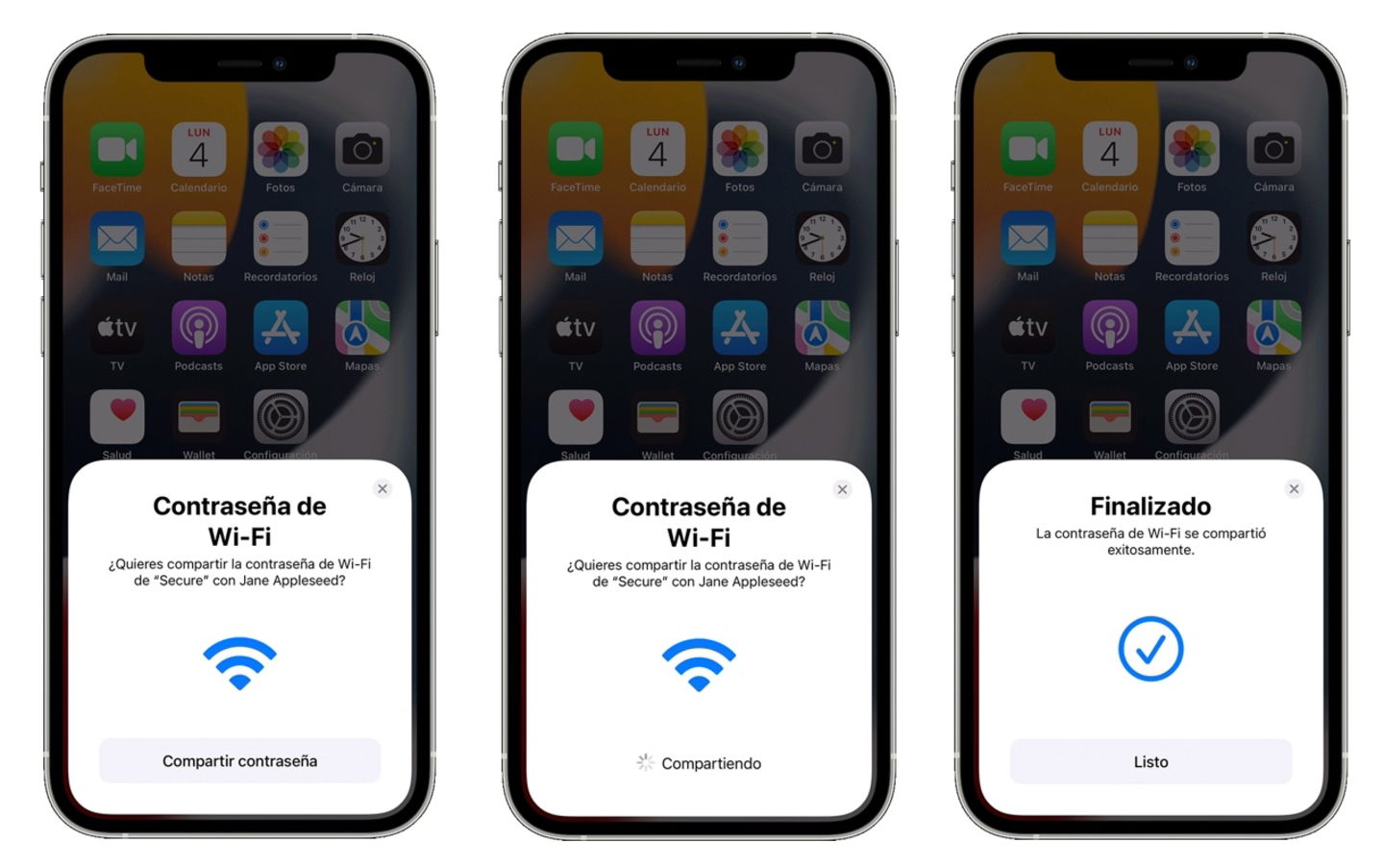
Compartir la clave de la red Wi-Fi con un iPhone, iPad o Mac es como si fuera magia
En cuestión de segundos puedes compartir la red entre dispositivos de Apple. Si no funciona, prueba a reiniciar ambos dispositivos para volver a intentarlo. De lo contrario, verifica el dato de las cuentas de Apple en contactos que es el fallo más recurrente al momento de compartir la contraseña automáticamente. Es una solución más práctica que el código QR aunque otros dispositivos Android o PC no podrán hacer uso de eso. Y es por ese mismo motivo que Apple (aunque muy tarde) se decidió a hacer uso de los propios códigos. La desventaja es que solo funcionará en móviles y dispositivos que acepten la lectura de códigos QR, en portátiles no es muy común utilizarlo.
Te dejamos la guía en vídeo por parte del Soporte técnico de Apple.
En caso de que tu iPhone ya no actualice a iOS 18, te enseñamos a hacerlo con la app de Atajos.
Puedes seguir a iPadizate en Facebook, WhatsApp, Twitter (X) o consultar nuestro canal de Telegram para estar al día con las últimas noticias de tecnología.